Paano Mag-download ng Facebook Video Gamit ang Link - Maramihang Mga Paraan
Abr 27, 2022 • Naihain sa: Pamahalaan ang Data ng Device • Mga napatunayang solusyon
Mula 2004, ang Facebook ay gumawa ng isang kahanga-hangang pangalan sa linya ng social media. Ang mga tao sa buong mundo ay konektado sa pamamagitan ng libreng-of-cost na application na ito. Kasama ng pananatiling konektado, ito ay isang mahusay na mapagkukunan ng libangan para sa mga tao habang tinatangkilik nila ang nilalamang magagamit sa Facebook. Ang mga post, larawan, balita, video na makukuha sa Facebook ay may malaking impluwensya sa mga manonood sa buong mundo.
Minsan maaari kang makakita ng nakakatuwang video sa Facebook na gusto mong i-download kaagad sa iyong device. Para diyan, basahin ang artikulong ito at hanapin ang mga pinakamahusay na paraan upang mag-download ng video mula sa Facebook nang direkta sa iyong device at makatipid ng iyong oras at pera.
Bahagi 1: I-download ang Facebook sa pamamagitan ng Link gamit ang Online Website
Ang pag-download ng mga video sa pamamagitan ng mga online na link ay isang mabilis at walang bayad na paraan. Katulad nito, ang savefrom.net ay isang online na tool na ginagamit upang direktang mag-download ng mga video sa Facebook sa iyong device. Ganap na tugma sa Android at iOS, hinahayaan ka ng site na ito na mag-download ng mga video sa MP3 at MP4 na format. Bukod dito, pinapayagan nito ang user na i-download ang video habang nagpe-play ito.
Hakbang 1: Kopyahin ang URL ng video sa Facebook na gusto mong i-download.
Hakbang 2: I- paste ang kinopyang URL sa kahon ng link ng savefrom.net. Ngayon pindutin ang "Paghahanap."
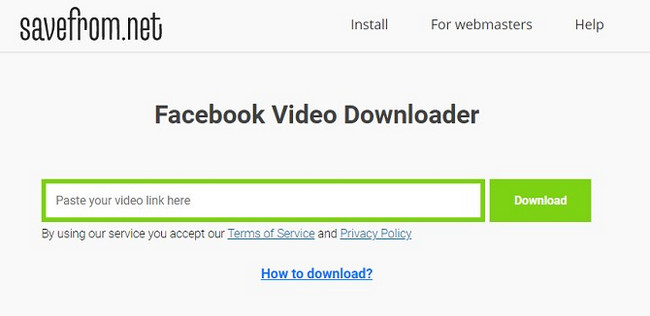
Hakbang 3: Piliin ang kalidad at format ng video na gusto mong i-download. Pindutin ang pindutang "I-download". Ang iyong video ay mada-download sa loob ng ilang minuto sa iyong nais na kalidad sa pamamagitan ng iyong link sa Facebook.
Bahagi 2: Paano Gamitin ang Plugin para Mag-download ng Facebook Video Gamit ang Link
Ang isa pang maginhawang paraan upang mag-download ng mga video sa Facebook sa pamamagitan ng mga link ay ang subukan ang extension ng Chrome. Ang pag-download ng mga video sa pamamagitan ng extension ng Chrome ay isang mas mahusay at mas madaling paraan na nagliligtas sa iyo mula sa hindi gustong abala at ginagawang maayos ang iyong karanasan.
Para diyan, ang FBDown Video Downloader ay isang napaka-epektibo at matatag na extension ng Chrome na maaaring mag-download ng maraming video nang sabay-sabay. Ang FBDown Video Downloader ay maaaring mag-download ng mga video mula sa lahat ng mga website, maging ito man ay Facebook, Instagram, Twitter, nang libre. Anuman ang format ng video, dina-download nito ang mga video nang walang anumang mga ad at limitasyon. Hinahayaan din nito ang user na mag-stream ng video habang dina-download ito.
Para sa iyong kaginhawahan, narito ang isang sunud-sunod na gabay sa kung paano gamitin ang FBDown Video Downloader upang mag-download ng mga video sa Facebook.
Hakbang 1: Pumunta sa pahina ng extension ng FBDown Video Downloader. Mag-click sa "Idagdag sa Chrome" sa kaliwang tuktok ng screen upang i-install ito.
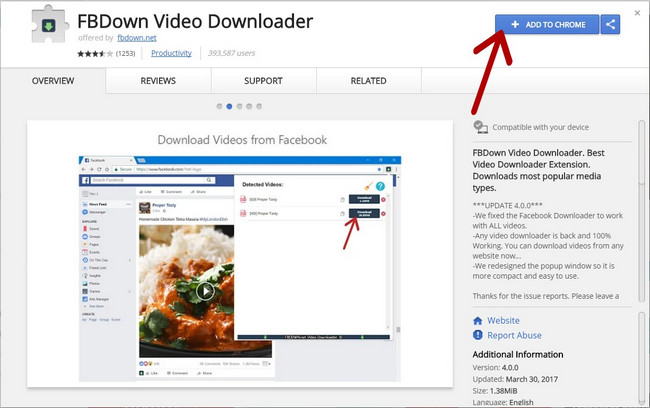
Hakbang 2: Sa susunod na tab, buksan ang iyong Facebook at i-play ang video na gusto mong i-download. Magiging berde ang icon sa itaas kung nakita ng Plugin ang video. Mag-click sa icon.
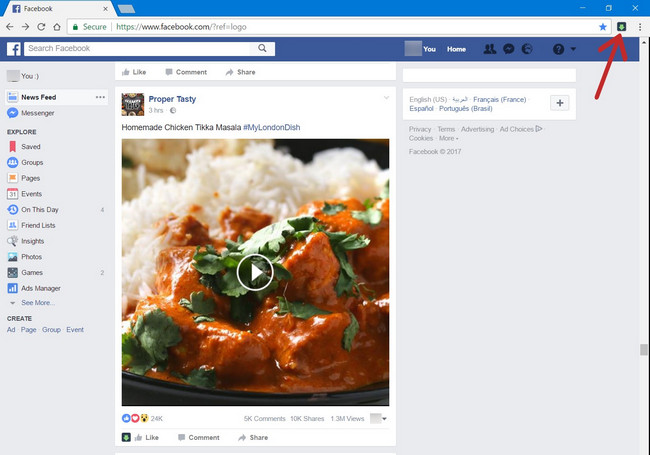
Hakbang 3: Pagkatapos noon, piliin ang kalidad kung saan mo gustong i-download ang video. Mag-click sa pindutang "I-download ang Video" upang i-download ang Facebook video sa iyong nais na kalidad.
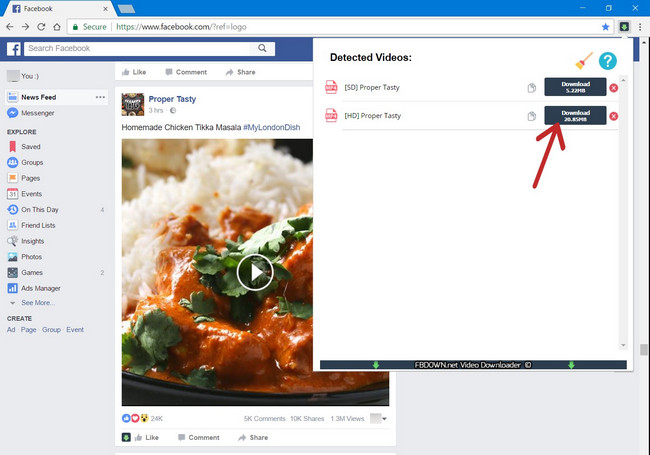
Bahagi 3: Direktang I-download ang Facebook Video sa pamamagitan ng Anumang Browser
Ang mga video sa Facebook ay maaari ding direktang ma-download sa pamamagitan ng isang browser. Ang pag-download ng video nang direkta sa pamamagitan ng browser ay isa sa pinakamadali at pinakaligtas na paraan. Ang paraang ito ay hindi nangangailangan ng anumang third party, link, extension, o software na maaaring tumagal ng ilan sa storage ng iyong device. Siguraduhin lamang kung ang iyong browser ay walang malware at gumagana nang maayos. Ang pamamaraang ito ay gagana nang perpekto, maging ito para sa Windows o Mac.
Hakbang 1: I-play ang Facebook video na gusto mong i-download. Mag-right-click sa video at pagkatapos ay piliin ang "Ipakita ang URL ng video" sa mga ibinigay na opsyon.
Hakbang 2: Kopyahin ang URL ng video at i-paste ito sa address bar sa susunod na tab. Sa halip na "www," i-type ang "m" at pindutin ang "Enter."
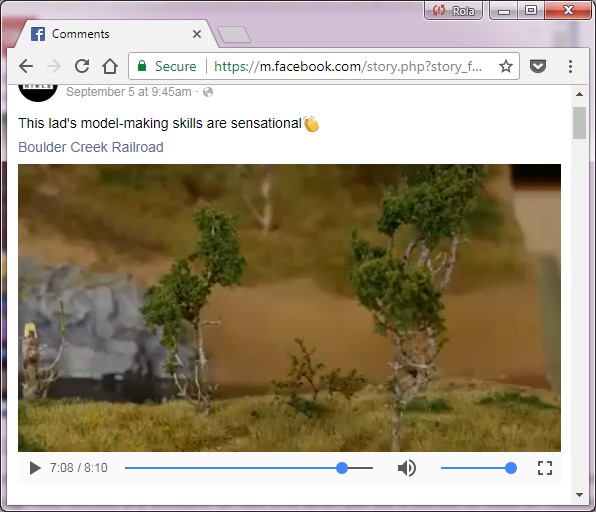
Hakbang 3: Ang isang bagong interface ay ipapakita sa screen kung saan ang video ay streaming na. Mag-right-click sa video at piliin ang "Save Video As..." upang i-save ang video sa iyong gustong folder.
Pagbabalot
Nagbigay kami sa iyo ng iba't ibang paraan upang i-download ang iyong gustong Facebook video sa iyong device sa pamamagitan ng mga link, online na site, web extension, at ang pinakamahusay sa lahat ng ito ay ang Dr. Fone. Kung gusto mong iligtas ang iyong sarili mula sa hindi gustong pananakit ng ulo, maaari mong subukan ang alinman sa mga pamamaraang ito upang i-download ang video mula sa Facebook sa iyong device sa lalong madaling panahon. Umaasa kami na ang artikulong ito ay nagpapatunay na kapaki-pakinabang at epektibo para sa iyo.
I-download ang Social Media Resource
- I-download ang Facebook Photos/Videos
- Pag-download ng Link sa Facebook
- Mag-download ng Mga Larawan mula sa Facebook
- I-save ang Video mula sa Facebook
- I-download ang Facebook Video sa iPhone
- I-download ang Instagram Photos/Videos
- I-download ang Pribadong Instagram Video
- Mag-download ng Mga Larawan mula sa Instagram
- Mag-download ng Mga Video sa Instagram sa PC
- I-download ang Instagram Stories sa PC
- Mag-download ng Twitter Photos/Videos





James Davis
tauhan Editor